Pourquoi mon ordinateur ne lit-il pas le son ou la vidéo : guide de dépannage rapide
Avoir un ordinateur peut nous donner différentes utilisations, pour le travail ou le divertissement. Il peut être utilisé pour regarder nos films préférés ou écouter notre musique préférée en tout confort. Cependant, cela ne serait pas possible s'il y avait un problème avec le système audio de notre ordinateur. À ce propos, rencontrez-vous un problème avec votre audio sur vos ordinateurs ? N'avoir aucun son sur votre ordinateur n'est pas pratique, mais nous sommes là pour vous aider. Nous couvrons cinq techniques simples et rapides pour réparer votre l'ordinateur ne joue pas le son. Ces méthodes s'appliquent à Mac et Windows.

Avoir des problèmes avec votre ordinateur peut nous causer d’énormes problèmes. C'est pourquoi, avant de résoudre le problème, il est également important que nous en connaissions les raisons. Le problème se produit pour différentes raisons. Certaines de ces raisons sont les points suivants.
Une raison courante pour laquelle votre ordinateur ne lit pas le son ou la vidéo est due à des pilotes obsolètes ou incorrects. Les pilotes sont des composants logiciels essentiels qui permettent à votre système d'exploitation de communiquer avec le matériel de votre ordinateur. Si vos pilotes audio ou vidéo sont obsolètes ou incompatibles, cela peut entraîner des problèmes de lecture. La mise à jour de vos pilotes vers la version la plus récente peut souvent résoudre ces problèmes.
Parfois, le problème réside dans les paramètres de configuration audio ou vidéo de votre ordinateur. La sortie audio peut être réglée sur un autre appareil ou les paramètres de lecture vidéo peuvent être mal configurés. La vérification et l'ajustement de ces paramètres peuvent aider à restaurer la lecture audio et vidéo.
Les câbles défectueux ou déconnectés sont un autre coupable potentiel de problèmes de lecture audio ou vidéo. Si les câbles reliant vos haut-parleurs ou vos écouteurs à votre ordinateur sont endommagés, desserrés ou débranchés, il ne peut y avoir aucune sortie audio. De même, des câbles vidéo desserrés ou mal connectés peuvent entraîner des problèmes de lecture vidéo. Il est crucial de s’assurer que tous les câbles sont solidement connectés et en bon état.
Vérifiez la barre de volume principal en cliquant sur le Volume icône dans le coin inférieur droit de votre ordinateur ; assurez-vous qu’il n’est pas coupé ou réglé à un niveau anormalement bas. Si le son est coupé, un X apparaîtra à côté du symbole du haut-parleur.

Ensuite, faites un clic droit sur le même Volume icône et sélectionnez Mélangeur de volume ouvert pour voir le niveau de volume actuel de toutes les applications qui lisent de l'audio.

Montez-les si nécessaire, en vous assurant qu'ils ne sont pas accidentellement étouffés ou trop faibles pour être entendus.
Après avoir suivi toutes les étapes ci-dessus pour contrôler le volume d'une vidéo, vous entendez un problème ou si vous entendez un son mais qu'il est trop faible, vous devrez peut-être résoudre une mauvaise sortie audio. Ce processus est la solution la plus courante, mais il ne fonctionnera pas si le problème survient dans le système de codecs audio.
Si plusieurs périphériques de sortie audio sont connectés à votre ordinateur, Windows peut lire le son via le mauvais périphérique.
Clique le Volume icône à nouveau pour changer l'appareil utilisé pour jouer.
Si plusieurs appareils sont activés, le nom de l'appareil actuel apparaîtra au-dessus du Curseur de volume.
Cliquez ici pour accéder à un menu de tous les appareils possibles, puis choisissez la sortie dans la liste.

Avant de continuer, vous devez exécuter l'utilitaire de résolution des problèmes audio intégré. Cela permet parfois à Windows 10 de détecter et de résoudre lui-même les pannes. Ces outils de dépannage Windows ne fonctionnent pas toujours, mais cela vaut la peine d'essayer avant d'approfondir.
Sélectionner Lecture audio dans les paramètres, alors vois, Mise à jour et sécurité.
De là, vous frappez le Dépanner.
Veuillez vous rendre au Dépanneurs supplémentaires.

Si vous terminez les procédures, Windows devrait résoudre automatiquement le problème. Une fois l'utilitaire de résolution des problèmes terminé, vous verrez les correctifs apportés, le cas échéant. Cela pourrait être efficace à utiliser. Cependant, la fonction de dépannage ne résout que la surface du problème, ce qui signifie qu'elle ne creuse pas en profondeur pour résoudre le problème. Veuillez essayer les méthodes suivantes pour une solution sûre.
L'une des principales raisons pour lesquelles votre ordinateur ne lit pas l'audio est que votre audio ou votre vidéo ne contient pas les fichiers multimédias appropriés. Le problème se produit parce que vous ne disposez pas d’un codec audio approprié pouvant être lu sur votre ordinateur. Dans ce cas, nous devons simplifier le processus en convertissant vos fichiers dans un format pris en charge. Cela peut être possible si nous utilisons Blu-ray Master choisi Video Converter Ultimate. En effet, la conversion de vos médias à l'aide de ce logiciel est très simple et efficace. Voir les instructions que nous pouvons suivre ci-dessous.
Veuillez vous procurer le Video Converter Ultimate sélectionné par Blu-ray Master sur votre ordinateur.
Sélectionnez le Convertisseur puis cliquez sur l'option Ajouter des fichiers bouton pour importer la vidéo ou l’audio à convertir.

Pour un résultat sûr, veuillez sélectionner le format souhaité en cliquant sur l'icône déroulante. Il est recommandé de choisir MP4 pour la vidéo et MP3 pour l'audio. Enfin, cliquez sur le Convertir tout option.

Nous pouvons maintenant attendre le processus de conversion rapide et profiter de la lecture de vos fichiers multimédias avec du son sur votre ordinateur. Il est simple et efficace d’utiliser le logiciel pour votre problème. De plus, le programme peut convertir des vidéos pour votre téléphone. De cette façon, vous pouvez réparer Les vidéos Facebook ne sont pas lues en convertissant la vidéo au format pris en charge par Facebook.
D'un autre côté, la lecture multimédia sans son sur votre ordinateur existe parce que votre lecteur n'est pas fiable. C'est pourquoi il est recommandé de choisir le lecteur le plus étonnant que vous puissiez utiliser sur votre ordinateur. L'un des lecteurs que nous pouvons utiliser sur les ordinateurs Windows et Mac est l'incroyable Blu-ray Master recommandé Blu-ray Player. Ce lecteur permet une lecture multimédia de haute qualité et prend en charge une large gamme de formats de fichiers. Avec cela, il est garanti que nous n'aurons aucun problème à lire nos vidéos et notre audio ici dans ce lecteur. Regardez les instructions ci-dessous et voyez comment nous pouvons les utiliser.
Téléchargez, installez et exécutez Free Blu-ray Player sur votre ordinateur gratuitement. Insérez le disque Blu-ray dans le lecteur.
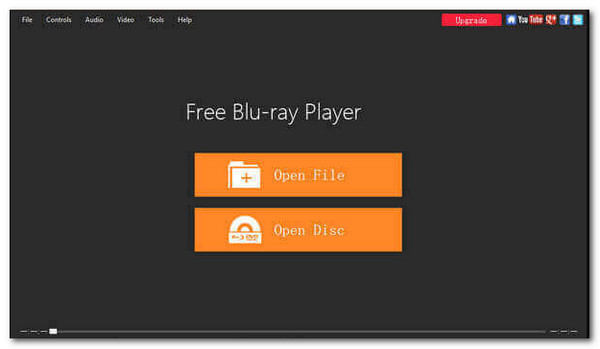
Pour charger le disque Blu-ray dans l'application, cliquez sur Disque ouvert dans l'interface principale puis Dossier ouvert.

Vous pouvez lire le film et choisir un chapitre, un audio, des sous-titres ou des titres. Après avoir terminé tous les paramètres, cliquez sur Lancer le film pour regarder un film Blu-ray sur votre ordinateur.

Vous pouvez désormais regarder vos films ou écouter votre chanson avec ce lecteur au son incroyable. Nous pouvons voir que le processus est également simple et efficace. Pour cela, utilisez-le maintenant et découvrez la lecture immersive et sans complication de vos fichiers multimédias.
Comment mettre à jour mes pilotes audio et vidéo ?
La mise à jour de vos pilotes audio et vidéo est cruciale pour résoudre les problèmes de lecture. Pour mettre à jour vos pilotes, vous pouvez suivre ces étapes : Identifiez la marque et le modèle de vos cartes son et vidéo. Ensuite, visitez le site Web du fabricant et accédez à la section assistance ou pilotes. Après cela, localisez les pilotes appropriés pour votre matériel spécifique et téléchargez-les.
Que faire si les paramètres son ou vidéo sont mal configurés ?
Si vos paramètres audio ou vidéo sont incorrects, essayez les étapes ci-dessous pour corriger le problème ; ouvrez les paramètres audio ou vidéo de votre ordinateur. Vous pouvez accéder à ces paramètres sous Windows en cliquant avec le bouton droit sur l'icône de volume dans la barre des tâches et en sélectionnant Appareils à playback. Aller à Préférences de système sur macOS et sélectionnez Son.
Que faire si l'ordinateur ne lit toujours pas de son ou de vidéo après avoir essayé les étapes de dépannage de base ?
Si les étapes de dépannage de base ne résolvent pas le problème, voici quelques actions supplémentaires : Testez vos haut-parleurs ou vos écouteurs sur un autre appareil pour confirmer qu'ils fonctionnent correctement. Aussi, si possible, essayez de connecter différents haut-parleurs ou écouteurs à votre ordinateur pour éliminer les problèmes matériels.
En conclusion, résoudre les problèmes liés aux ordinateurs qui ne diffusent pas de son ou de vidéo est essentiel pour restaurer les fonctionnalités multimédia de votre appareil. En employant diverses méthodes de dépannage, vous pouvez diagnostiquer et traiter efficacement les causes profondes de ces problèmes. Nous pouvons également remarquer avec quelle efficacité un bon maître Blu-ray choisit Video Converter Ultimate et Blu-ray Player pour résoudre le problème. Ces outils seront le logiciel de référence pour lire correctement nos fichiers multimédias.
Plus de lecture
Comment regarder sur MX Player aux États-Unis [Problème résolu]
Êtes-vous fatigué d'essayer, puis de ne pas accéder au MX Player aux États-Unis ? Essayez les solutions que nous avons dans cet article pour vous. Cliquez ici pour commencer à lire !
Pourquoi Safari ne lit pas les vidéos : solutions pour y remédier
Que faire lorsque les vidéos ne sont pas lues dans Safari ? Vous ne savez pas encore comment vous y prendre ? Alors, lisez dès maintenant les meilleures solutions que vous pouvez apprendre de cet article !
Les vidéos Reddit ne sont pas lues : comment y remédier avec le guide complet
Les vidéos de l'application Reddit ne sont pas lues sur votre appareil ? Découvrez comment résoudre ce problème en examinant les solutions courantes décrites dans cet article. Lisez-le maintenant !
Les vidéos TikTok ne sont pas lues : découvrez les raisons et les solutions
Avez-vous toujours l'impression que vous ne pouvez pas ouvrir les vidéos TikTok ? Nous avons des solutions standard décrites dans cet article que vous pouvez suivre. Cliquez ici pour voir!